
Apple's tweede generatie iPhone SE.
Jason Cipriani/ZDNet
Apple heeft zojuist iOS 15 en iPadOS 15 uitgebracht voor de iPhone- en iPad-reeks, waardoor beide apparaten een lange lijst met nieuwe functies krijgen. Je kunt de update nu meteen installeren, maar zorg ervoor dat je een paar minuten de tijd neemt om je apparaat van tevoren gereed te maken.
Enkele van de nieuwe functies waartoe je toegang krijgt, zijn onder meer een nieuwe Focus-modus die Niet storen vervangt, een nieuwe Live Text-functie die je camera-app en foto's een boost geeft, en Zoek mijn is verbeterd om je te helpen een verloren apparaat herstellen.
Hieronder heb ik een aantal van de beste nieuwe functies verzameld en u uitgelegd hoe u ze kunt gebruiken. Hoewel ik iOS 15 gedurende de hele bètacyclus heb gebruikt, vind ik nog steeds steeds nieuwe functies. Ik zal dit bericht blijven updaten als ik meer vind.
Niet storen helpt je nu je focus te houden
Ik gebruik iOS 15 sinds Apple in juni de eerste bètaversie voor ontwikkelaars uitbracht, en toegegeven het heeft me veel te lang gekost om erachter te komen hoe ik een van zijn vlaggenschipfuncties moet gebruiken: Focus.
Focus vervangt Do Not Disturb, dat je telefoon of tablet het zwijgen oplegt om onderbrekingen tijdens vergaderingen of terwijl je slaapt te beperken.
Focus hanteert een vergelijkbare benadering, maar in plaats van te vertrouwen op een vast schema of eraan te denken om het in te schakelen, kunt u verschillende Focus-modi maken die automatisch worden ingeschakeld op basis van verschillende acties. Oh, en het synchroniseert tussen al je Apple-apparaten met de nieuwste software. Dus als u een Focus op uw iPhone inschakelt, wordt deze automatisch gesynchroniseerd met uw Mac, Apple Watch en iPad.
Niet alleen zijn Focus-modi geautomatiseerd, maar je kunt ook dicteren van welke contacten of apps je nog steeds meldingen wilt ontvangen.
Op dit moment heb ik bijvoorbeeld een leesfocusmodus die wordt ingeschakeld wanneer ik de Kindle-app op een van mijn Apple-apparaten open. Ik heb ook een Driving Focus die wordt ingeschakeld zodra mijn iPhone verbinding maakt met de Bluetooth van mijn auto. Met beide kunnen mijn vrouw en kinderen me nog steeds iMessage, maar alle andere waarschuwingen worden tot zwijgen gebracht totdat de Focus is uitgeschakeld.
Selecteer Focus in de Instellingen-appom aan de slag te gaan met enkele basisvoorbeelden. Als je een Focus ontdekt die je helpt op koers te blijven, deel deze dan in de reacties hieronder. Ik moet echt leren hoe ik deze functie beter kan benutten.
Live Text is magisch maar ook veel te laat
Een van mijn favoriete toevoegingen in iOS 15 en iPadOS 15 is Live Text. Deze nieuwe functie kan tekst uit een foto halen en deze bruikbaar maken. Dit werkt op nieuwe foto's, oude foto's in de Foto's-app of zelfs wanneer je de zoeker van de camera gebruikt zonder een foto te maken.
Dat betekent dat u op een telefoonnummer kunt tikken om te bellen, een trackingnummer van een ontvangstbewijs kunt kopiëren om een zending te controleren, of de website voor een bedrijf kunt openen vanuit een flyer die in uw plaatselijke restaurant is geplaatst.
Als u Live-tekst in de Foto's-app wilt gebruiken, selecteert u een afbeelding met tekst erin. In de rechterbenedenhoek van de foto ziet u het Live Text-pictogram (het is een klein vierkantje met haakjes op elke hoek en lijnen in het midden. Tik op het pictogram om te zien welke delen van de foto beschikbaar zijn. U kunt dan interactie met de tekst alsof het, nou ja, live is. Dat betekent dat je het kunt markeren, kopiëren, op een telefoonnummer, e-mailadres of URL kunt tikken om te bellen, een bericht te starten of de site te openen. Het is ongelooflijk handig en nuttig.
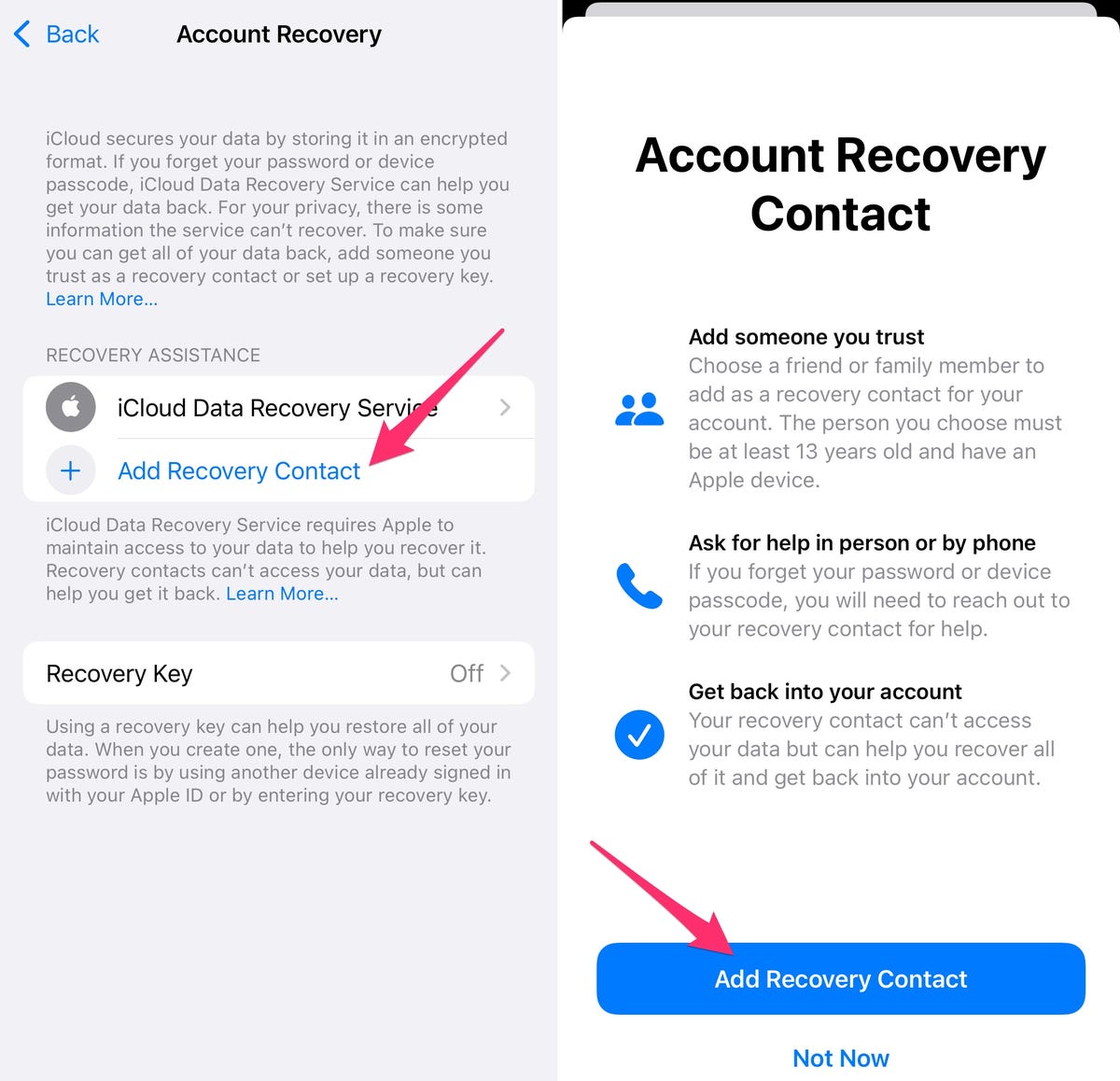
Accountherstelcontacten zijn een gemakkelijke manier om ervoor te zorgen dat u weer toegang krijgt tot uw iCloud-account.
Screenshots door Jason Cipriani/ZDNet
Accountherstel helpt u weer toegang te krijgen tot uw iCloud-account
Het vergeten van uw wachtwoord voor de iCloud-service van Apple is iets dat u nooit wilt laten gebeuren. U raakt de toegang tot uw aankopen, opslag, apparaten en persoonlijke gegevens kwijt doordat uw account wordt buitengesloten.
Na het updaten naar iOS 15, open je de app Instellingen en tik je op je naam boven aan het scherm. Selecteer vervolgens Wachtwoord & Beveiliging > Accountherstel > +Herstelcontact toevoegen. Volg de aanwijzingen om een contactpersoon te selecteren die u vertrouwt.
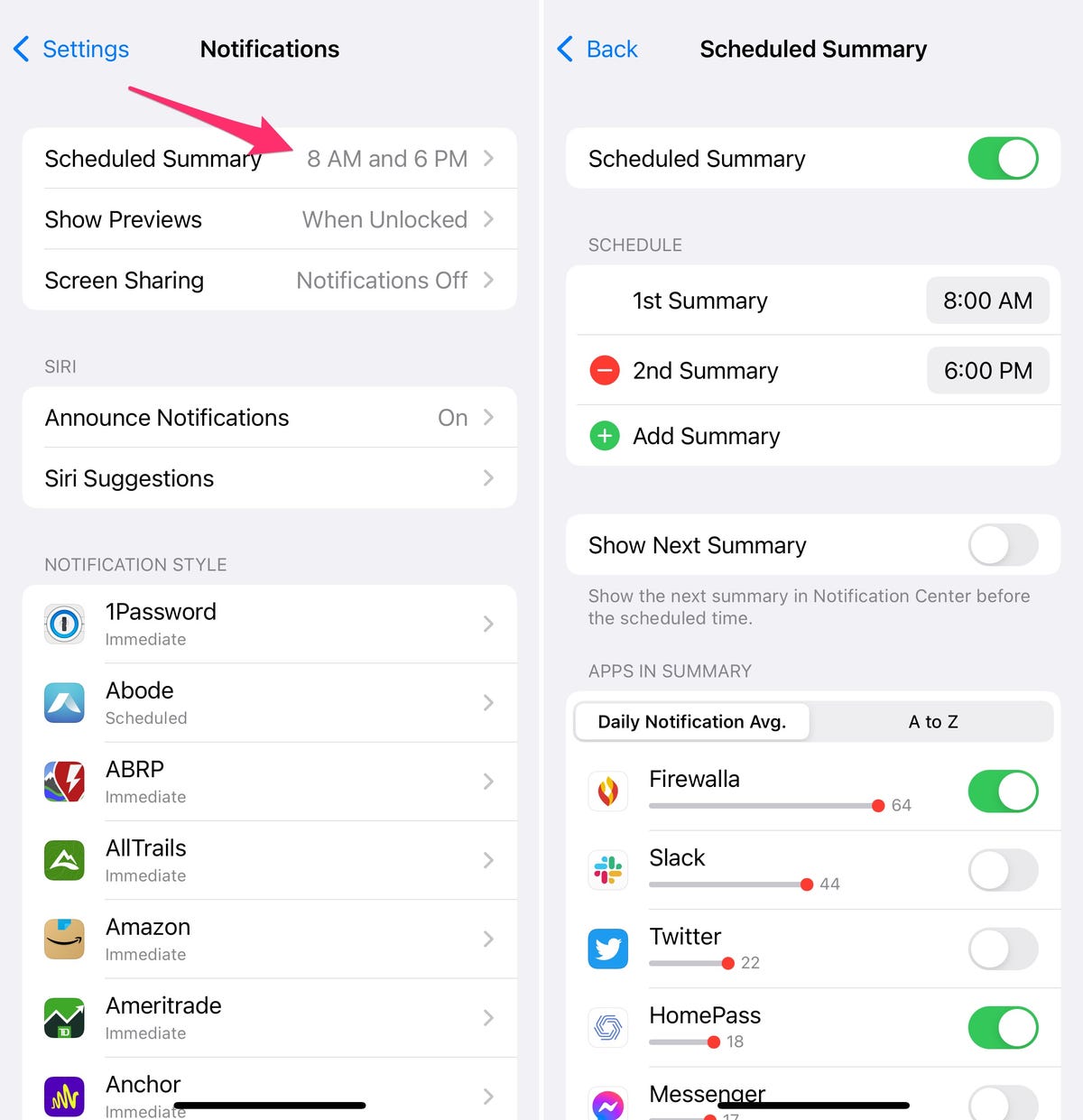
Meldingsoverzicht is een grote hulp om rommel op te ruimen, maar houdt u op de hoogte.
Screenshot door Jason Cipriani/ZDNet
Neem meer controle over app-meldingen
Meldingsoverzicht is een nieuwe functie in iOS 15 en iPadOS 15 waar ik geen genoeg van kan krijgen. In plaats van dat elke app en de bijbehorende pushmeldingen mijn vergrendelscherm en het berichtenvak overvol maken, kan ik nu beslissen welke apps – zoals mijn slimme sprinklersysteem – me slechts een paar keer per dag in een gecondenseerd formaat worden getoond.
Er zijn een aantal verschillende manieren om een meldingsoverzicht in te stellen. De snelste manier om meerdere apps aan het overzicht toe te voegen, is door de Instellingen-app te openen en naar te gaanMeldingen > Gepland overzicht. Daar kun je plannen wanneer je je samenvatting wilt zien (ik heb de mijne ingesteld om twee keer per dag aan te komen, maar je kunt de frequentie en specifieke tijd naar wens wijzigen), en alle apps toevoegen waarvan je nog steeds meldingen wilt zien, maar don hoeft niet per se onderbroken te worden.
Je kunt vanuit het vergrendelingsscherm een app rechtstreeks aan je overzicht toevoegen door naar links over een melding te vegen. Tik op Opties > Verzenden naar samenvatting.
FaceTime met iedereen, zelfs Android- of Windows-gebruikers
Weet je nog dat Steve Jobs zei dat FaceTime een open-sourcestandaard zou worden? Ja ik ook. Dat is niet gebeurd, maar je kunt nu FaceTimen met Android- en pc-gebruikers. Ook al duurde het tot iOS 15 voordat FaceTime op meerdere platforms werkte, ik accepteer het.
Apple heeft geen FaceTime-app voor Windows of Android uitgebracht, maar in plaats daarvan kun je je vriend of familielid een link sturen die een FaceTime-oproep in hun browser opent.
Als je de nieuwe FaceTime-functie wilt gebruiken, open je de FaceTime-app en selecteer je Link maken. Het iOS-aandeelblad verschijnt, waar u het vervolgens kunt verzenden zoals u wilt. Als de app of service waarnaar je het wilt verzenden niet wordt weergegeven in het deelblad, tik je op Kopiëren en plak je het in een willekeurig tekstveld.
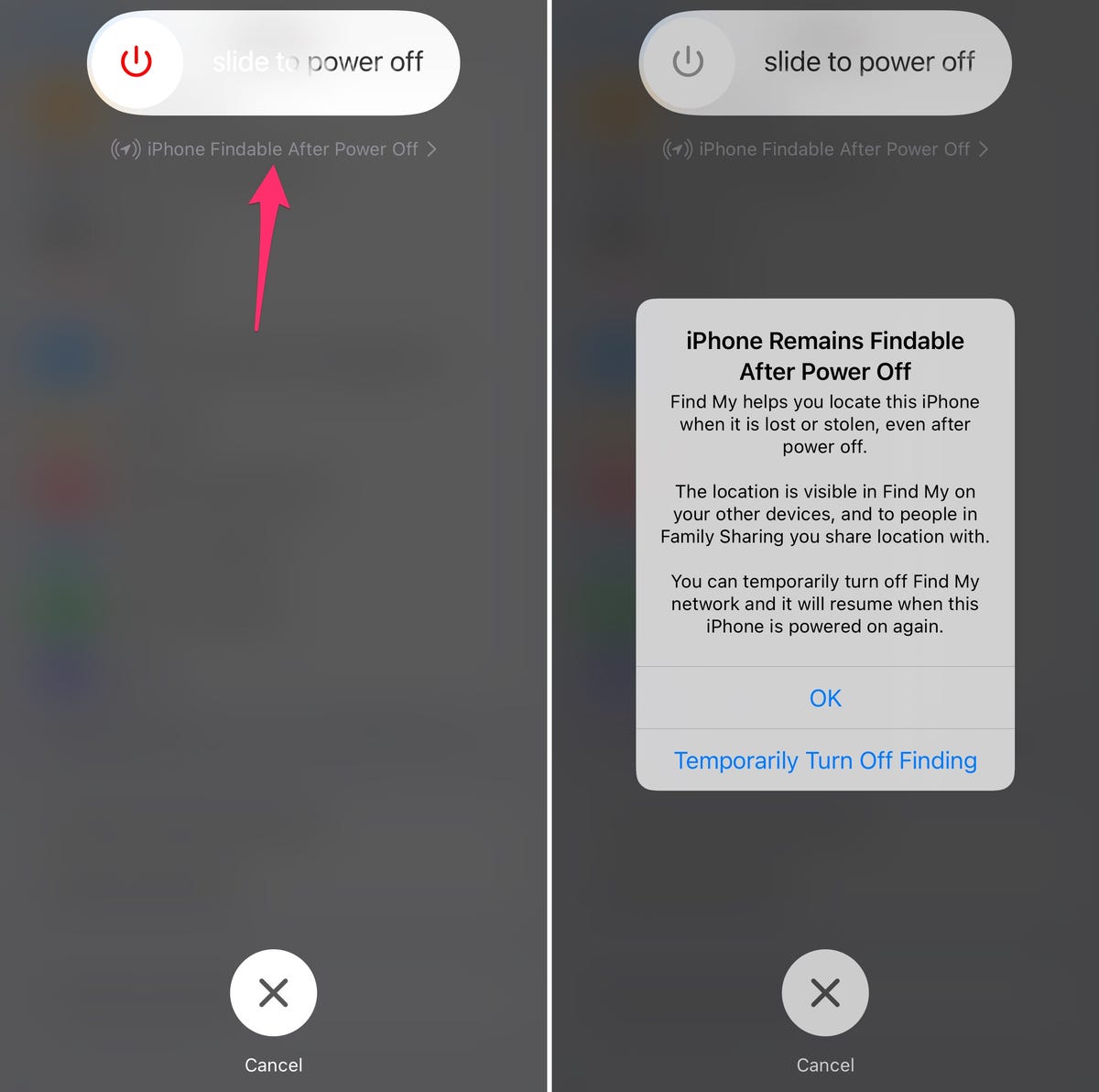
Uw telefoon kan tot 24 uur later worden gevonden het is uitgeschakeld.
Screenshot door Jason Cipriani/ZDNet
Vind mijn werken, zelfs als je iPhone of iPad is gereset
Met de release van de AirTag bewees Apple hoe krachtig en nuttig zijn Zoek mijn-netwerk is. Door de locatie van de kleine tags en Apple-apparaten te crowdsourcing, is het gemakkelijker dan ooit om een verloren of gestolen gadget op te sporen. Tot nu toe moest hij echter ingeschakeld blijven om een misplaatste iPhone te vinden.
Maar nadat je iOS 15 hebt geïnstalleerd, blijft Zoek mijn werken, zelfs nadat je iPhone is uitgeschakeld. Het blijft zelfs werken als een potentiële slechterik de fabrieksinstellingen van je iPhone reset.
Uw telefoon zendt een signaal uit voor Apple-apparaten in de buurt om de locatie door te geven tot 24 uur nadat deze is uitgeschakeld.
U hoeft niets te doen om de nieuwe functie te laten werken. U kunt het echter tijdelijk uitschakelen wanneer u uw telefoon uitschakelt – tik gewoon op de link onder de schuifregelaar om uw telefoon uit te schakelen.
iCloud Back geeft je nu gratis extra opslagruimte
Niet iedereen betaalt elke maand voor extra iCloud-opslag, of het nu gaat om een back-up van uw fotobibliotheek of uw Apple-apparaten. De laatste situatie kan hoofdpijn veroorzaken als het tijd is om je iPhone te upgraden, en je hebt geen actuele iCloud-back-up om over te zetten en het installatieproces van je nieuwe apparaat te vergemakkelijken.
Apple geeft je nu zoveel opslagruimte als je nodig hebt om een back-up van je huidige iPhone te maken, die vervolgens kan worden gebruikt om je nieuwe telefoon te herstellen. U moet het proces binnen drie weken na uw aankoop voltooien.
Voor uw gemoedsrust, voor het geval u uw glimmende nieuwe telefoon wilt retourneren of moet omruilen, zal Apple er zeven dagen een back-up van maken nadat u deze hebt ingesteld. Zodra de periode van een week voorbij is, moet je je aanmelden voor een iCloud+ opslagplan als je de back-upservice van Apple wilt blijven gebruiken (ervan uitgaande dat je de gratis limiet van 5 GB hebt overschreden).
Heeft u een favoriete functie in iOS 15 of iPadOS 15 die hier niet wordt vermeld? Laat het ons weten in de reacties hieronder.
Apple
Hij bezit 150 Macs. Nu heeft hij het enige gecreëerd dat Apple-fans hard nodig hebben Migreren naar M1-Macs: hoe ik mijn kleine vloot van oudere Apple-desktops en -laptops opwaardeer De iPhone 12 is niet het enige Apple-apparaat dat interfereert met geïmplanteerde medische apparaten Hoe veilig de iOS 15 openbare bèta op je iPhone Het kan me niet schelen wat je zegt over de M1: de 2018 Intel Mac mini is nog steeds een beest iPadOS 15 hands-on review: wat werkt en niet werkt De beste iPhone: welk model is goed voor jou? De beste iPad: welk iPad-model moet je kopen?
Verwante onderwerpen:
Apple Smartphones Mobiele OS Beveiliging Hardwarebeoordelingen ![]()